Índice da página
Sobre o autor
Tópicos quentes
Atualizado em 19/10/2025
A partição MBR refere-se à partição Master Boot Record. Geralmente está localizado na primeira parte do disco fixo ou unidade removível do computador. A partição MBR suporta até 2 TB de espaço e pode criar quatro partições primárias. Ele contém as instruções de inicialização para outras partições.
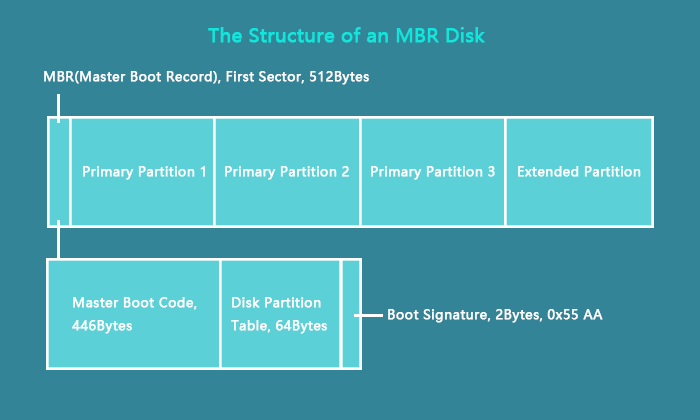
A partição MBR é importante. Posso remover a partição MBR? Claro, este artigo oferecerá um guia passo a passo detalhado para remover a partição MBR.
Por que preciso remover a partição MBR
Já sabemos que o MBR só suporta partições de disco rígido de até 2 TB. Devido às suas limitações, você pode querer removê-lo e converter MBR em GPT para criar mais partições. Os seguintes motivos também podem fazer com que você remova ou exclua uma partição MBR:
- Remova a partição MBR para reinstalar um novo sistema operacional, como Linux
- Remova uma única partição MBR para resolver o problema de pouco espaço em disco
- Obtenha uma nova partição para resolver a partição MBR bagunçada, perdida ou comprometida
Se a partição MBR estiver infectada com vírus, é necessário removê-la ou excluí-la. Mas se o MBR for excluído, você não poderá acessar todo o disco rígido. Portanto, lembre-se sempre de fazer backup de todos os dados essenciais antes de remover a partição MBR.
Como remover a partição MBR – três maneiras
Se você deseja remover a partição MBR, existem três maneiras. Você pode remover ou excluir uma ou todas as partições MBR pelos três métodos a seguir:
1. Software confiável de terceiros: EaseUS Partition Master
EaseUS Partition Master é um software profissional de gerenciamento de partições. Possui uma interface amigável e é adequado para todos os usuários.
2. Ferramenta integrada do Windows: Gerenciamento de disco
O gerenciamento de disco permite aos usuários gerenciar facilmente a exclusão de partições MBR. Mas você só pode remover uma partição por vez usando o Gerenciamento de disco.
3. Ferramenta integrada do Windows: Diskpart
Esta é uma ferramenta de linha de comando fornecida pelo Windows. Usar o comando para remover a partição MBR é conveniente. Mas é mais adequado para usuários avançados com experiência em computadores.
Depois de escolher seu método, vejamos as etapas exatas para remover a partição MBR.
Método 1. Remover partição MBR via EaseUS Partition Master
EaseUS Partition Master é uma excelente ferramenta de partição de disco . Ele suporta a remoção ou exclusão fácil de partições MBR únicas ou múltiplas no Windows 7/8/10/11. A seguir estão instruções passo a passo específicas:
Passo 1. Inicie o EaseUS Partition Master e clique em "Partition Manager".
Certifique-se de ter feito backup dos dados importantes antes de excluir qualquer partição do disco.
Passo 2. Selecione excluir partição ou excluir todas as partições do disco rígido.
- Excluir partição única: clique com o botão direito na partição que deseja excluir e escolha " Excluir ".
- Excluir todas as partições: clique com o botão direito no disco rígido do qual deseja excluir todas as partições e selecione " Excluir tudo ".
Passo 3. Clique em “ Sim ” para confirmar a exclusão.
Passo 4. Clique em “ Executar Tarefa xx ” e depois clique em “ Aplicar ” para salvar a alteração.
0:00 - 0:26 Excluir volumes únicos; 0:27 - 0:53 Exclua todas as partições.
EaseUS Partition Master é um software de particionamento rico em recursos. Ele também pode clonar com sucesso HDD MBR para SSD GPT e pode facilmente reconstruir MBR e reparar partições MBR corrompidas.
Método 2. Remover partição MBR por meio do gerenciamento de disco
O que é gerenciamento de disco ? Ele permite que os usuários executem facilmente operações em partições MBR, como alterar o tipo, redimensionar a partição ou excluir uma partição de disco existente. Ele permite que você exclua apenas uma partição por vez. Se quiser remover toda a partição MBR, você precisará repetir várias vezes.
Passo 1. Abra o Gerenciamento de disco clicando com o botão direito no ícone do Windows.
Passo 2. Escolha a partição MBR que deseja remover.
Passo 3. Clique com o botão direito na partição MBR e selecione “Excluir volume”.

Passo 4. Clique em “Sim” para excluir a partição MBR única.
- Aviso:
- Às vezes, você encontrará Excluir volume esmaecido . Os arquivos de paginação ou arquivos de memória virtual podem causar isso. Ou você verá “ O Windows não pode excluir a partição ativa do sistema neste disco ”. Você pode recorrer ao EaseUS Partition Master para obter ajuda.
Método 3. Remover partição MBR via CMD
O comando Diskpart tem mais recursos do que o gerenciamento de disco. Suporta a remoção de todas as partições MBR de uma só vez. Se você quiser usar o Diskpar para remover uma partição MBR, digite o comando com cuidado para evitar perda de dados.
Siga as etapas abaixo para remover todas as partições MBR e convertê-las para GPT.
Passo 1. Pressione o ícone do Windows e escolha “Executar”.
Passo 2. Digite “ diskpart ” e pressione “Enter”.
Passo 3. Digite os seguintes comandos em ordem e pressione “Enter” após cada comando.
list disk
select disk 2
clean
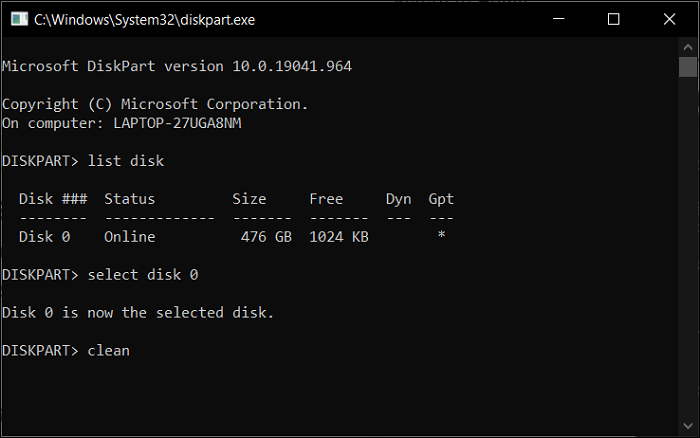
Passo 4. Digite “ exit ” para concluir a remoção das partições MBR.
Perguntas frequentes sobre como remover a partição MBR
Esta parte oferecerá três perguntas frequentes sobre a partição MBR. Se você estiver interessado, continue lendo.
1. Você pode excluir a partição MBR?
Você pode excluir a partição MBR. Você pode excluir uma ou mais partições MBR do Windows por vez. Você pode usar a função “Excluir Volume” do Gerenciamento de Disco ou o comando “Limpar” do Diskpart para excluí-los. Ou você pode usar uma ferramenta confiável de terceiros: EaseUS Partition Master.
2. Como mudo de MBR para GPT no Windows 10?
Você pode usar o EaseUS Partition Master no Windows 10 para converter facilmente MBR em GPT sem perder dados. Ou você também pode usar o Gerenciamento de disco:
Passo 1. Abra o Gerenciamento de disco e selecione a partição MBR.
Passo 2. Clique com o botão direito na partição MBR e selecione “Excluir Volume”.
Passo 3. Clique com o botão direito na partição MBR e selecione "Converter para GPT".
3. O que acontece se você excluir a partição MBR?
Se você excluir a partição MBR, o computador não conseguirá acessar o disco rígido. Portanto, você não conseguirá inicializar o Windows. Você pode criar um disco inicializável com EaseUS Partition Master para acessar o sistema operacional atualmente não inicializável.
Como podemos te ajudar
Sobre o autor
Atualizado por Rita
"Espero que minha experiência com tecnologia possa ajudá-lo a resolver a maioria dos problemas do seu Windows, Mac e smartphone."
Escrito por Leonardo
"Obrigado por ler meus artigos, queridos leitores. Sempre me dá uma grande sensação de realização quando meus escritos realmente ajudam. Espero que gostem de sua estadia no EaseUS e tenham um bom dia."
Revisão de produto
-
I love that the changes you make with EaseUS Partition Master Free aren't immediately applied to the disks. It makes it way easier to play out what will happen after you've made all the changes. I also think the overall look and feel of EaseUS Partition Master Free makes whatever you're doing with your computer's partitions easy.
Leia mais -
Partition Master Free can Resize, Move, Merge, Migrate, and Copy disks or partitions; convert to local, change label, defragment, check and explore partition; and much more. A premium upgrade adds free tech support and the ability to resize dynamic volumes.
Leia mais -
It won't hot image your drives or align them, but since it's coupled with a partition manager, it allows you do perform many tasks at once, instead of just cloning drives. You can move partitions around, resize them, defragment, and more, along with the other tools you'd expect from a cloning tool.
Leia mais
Artigos relacionados
-
10 maneiras de abrir o File Explorer: corrigir 'Onde está o File Explorer no meu computador'
![author icon]() Leonardo 2025/10/26
Leonardo 2025/10/26 -
Resolvido: não há discos fixos para mostrar no Diskpart
![author icon]() Leonardo 2025/09/21
Leonardo 2025/09/21 -
Erro de tela azul Valorant Vgk.sys | Corrija de 9 maneiras
![author icon]() Leonardo 2025/09/28
Leonardo 2025/09/28 -
Soluções para Windows Trava na Inicialização ou PC trava na tela de carregamento do Windows
![author icon]() Rita 2025/08/26
Rita 2025/08/26
Temas quentes em 2025
EaseUS Partition Master

Gerencie partições e otimize discos com eficiência








